El mercado está inundado de rastreadores de actividad física baratos (algunos buenos, otros malos), relojes inteligentes y otras piezas de hardware que ofrecen muchas funciones de estilo de vida como…


Hace unos días, quería echar un vistazo a nuestras fotos de vacaciones. Como tengo un teléfono Android compacto, decidí transmitir esas imágenes al televisor de mi sala de estar solo para darme cuenta de que el Wi-Fi no funcionaba. Afortunadamente, después de un par de intentos, pude conectar y reflejar mi teléfono en el televisor sin Wi-Fi.
De hecho, hay varias formas de hacerlo, desde crear un punto de acceso Wi-Fi hasta usar hardware patentado. como Samsung DeX. Por supuesto, cada método tiene sus pros y sus contras. Pero antes de revisarlos todos, comencemos con la opción integrada que ayuda a los usuarios a conectar su teléfono a la TV sin una red Wi-Fi.
A diferencia de Chromecast que necesita Wi-Fi para transmitir a la TV, Miracast usa Wi-Fi -Fi direct para conectar dos dispositivos de forma inalámbrica sin Wi-Fi. Siempre que su TV y su teléfono Android sean compatibles con Miracast, estará listo.
Para comenzar, necesita un teléfono Android que funcione con Android 5 o superior y un Smart TV compatible con Miracast. Para verificar si su televisor es compatible con Miracast o no, abra el menú Aplicaciones y busque opciones como Screen Mirroring, Screen share, Miracast, Screen Cast, etc. O puede hacer una búsqueda rápida en Google para verificar si su televisor es compatible con Miracast o no. .
La mayoría de los modelos de TV de LG, Samsung, Panasonic, etc. son compatibles con Miracast. Pocos servicios de transmisión como Fire TV de Amazon también vienen con Miracast incluido. Si su televisor no es compatible con Miracast, tiene la opción de obtener un receptor Miracast de Amazon por alrededor de $ 20 – $ 40. Simplemente conecte el receptor al televisor y conéctelo a una toma de corriente.
Una vez que haya encontrado la opción o haya completado la configuración del receptor. Así es como puede duplicar su teléfono en el televisor con Miracast.
1. Busque y abra la opción Miracast en el televisor, que activará Wi-Fi Direct y permitirá el acceso al espejo de pantalla en el televisor.
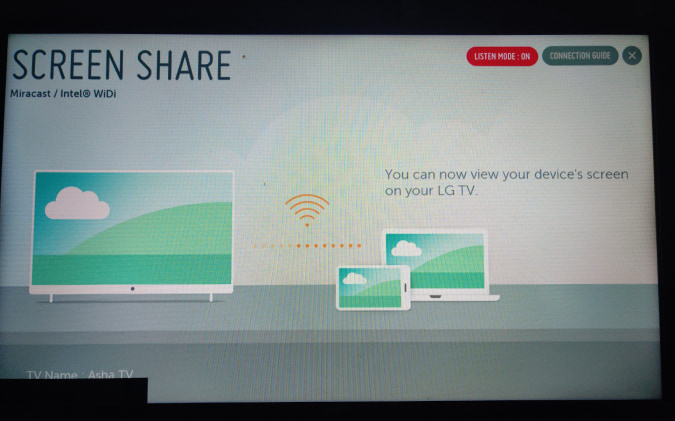
2. Ahora, en su teléfono Android, vaya a Configuración > Pantalla > Pantalla inalámbrica y encienda Pantalla inalámbrica. Si no puede encontrar la opción en Configuración de pantalla, abra Configuración > Bluetooth y conexión de dispositivo > Transmitir y alterne Habilitar pantalla inalámbrica. Comenzará a buscar las opciones cercanas para transmitir que incluyen su televisor.
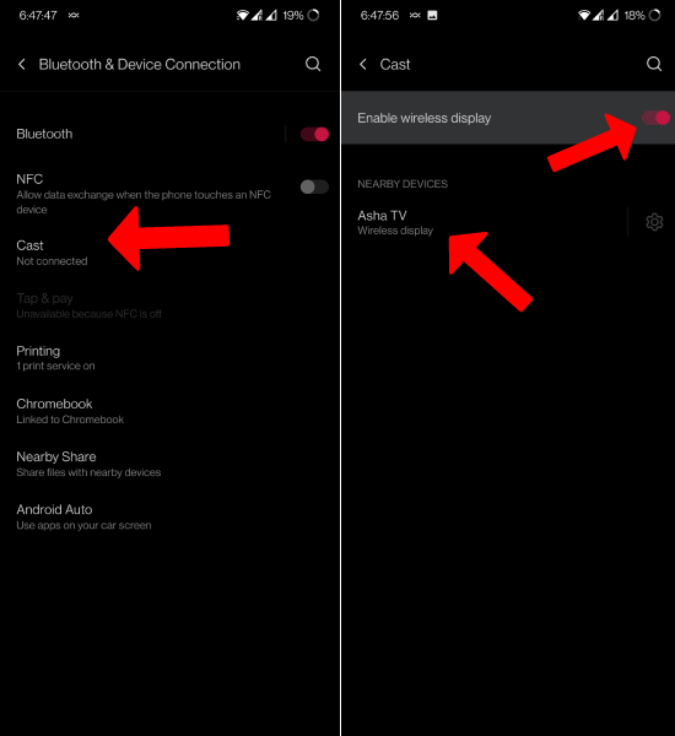
3. Simplemente seleccione el televisor para comenzar a transmitir su pantalla en su televisor. Para apagar, vuelva a ir a la misma pantalla y apague la pantalla inalámbrica.
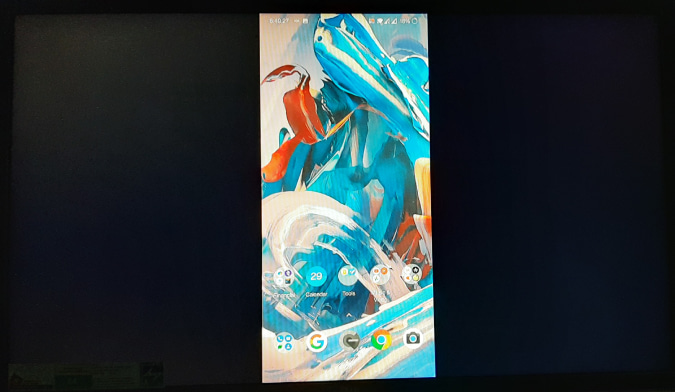
Pros
Cons
Si Miracast no está disponible en su televisor y no desea obtener un receptor, entonces la mejor opción que tienes es crear un punto de acceso Wi-Fi. De esa manera, puede usar la opción integrada de Chromecast y Airplay para reflejar en la TV. A diferencia de Miracast, esta opción también funciona en el iPhone.
Para comenzar, necesita dos teléfonos: uno para encender el punto de acceso y otro para conectarse y realizar una transmisión de pantalla. También necesita un televisor que tenga Chromecast incorporado para trabajar con Android o AirPlay incorporado para trabajar con iPhone. Si su televisor no lo admite, puede obtener cualquier dispositivo Android TV o Apple TV respectivamente.
1. En un teléfono, active el punto de acceso Wi-Fi. En Android, abre Wi-Fi y redes > Zona Wi-Fi y conexión > Zona Wi-Fi y activa Zona Wi-Fi. En iPhone, vaya a Configuración > Celular > Punto de acceso personal y actívelo.
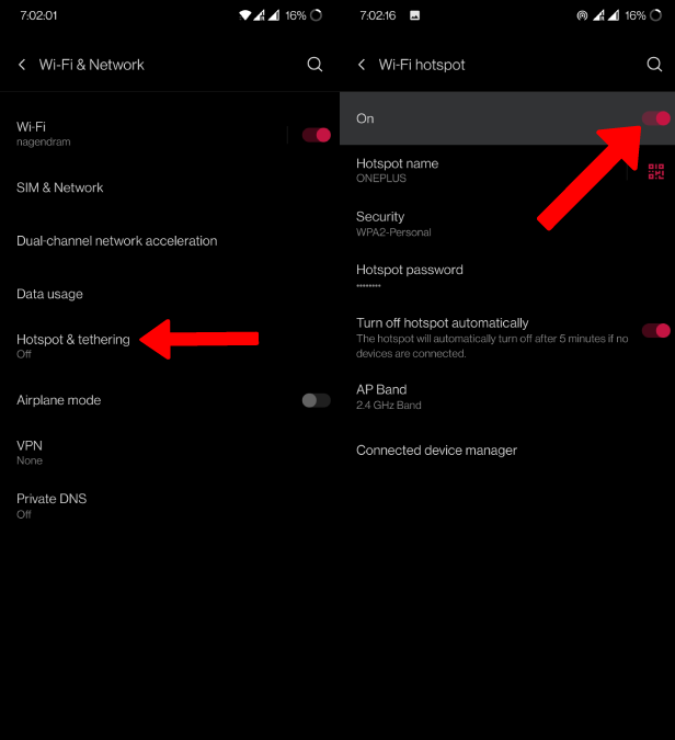
2. Ahora conéctese a esa red Wi-Fi en el otro teléfono y televisor.
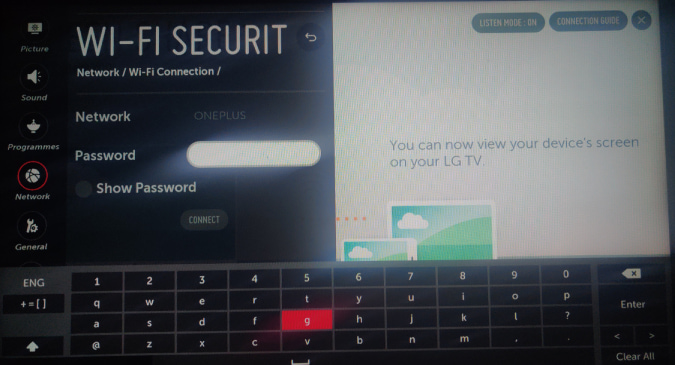
3. Una vez conectado al mismo Wi-Fi:
En Android, vaya a Configuración > Pantalla > Pantalla inalámbrica y encienda Pantalla inalámbrica. Si no puede encontrar la opción en Configuración de pantalla, abra Configuración > Bluetooth y conexión de dispositivo > Transmitir y active Habilitar pantalla inalámbrica. Comenzará a buscar las opciones cercanas para transmitir como tu TV.
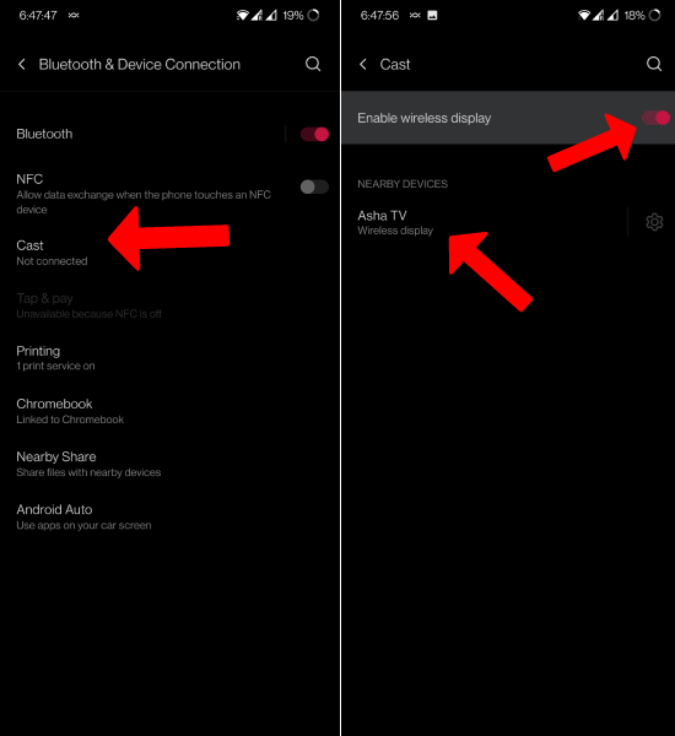
En el iPhone, abre el Centro de control y toca la opción Duplicación de pantalla . Aquí puede encontrar el televisor que está conectado a la red Wi-Fi. Haz clic en él.
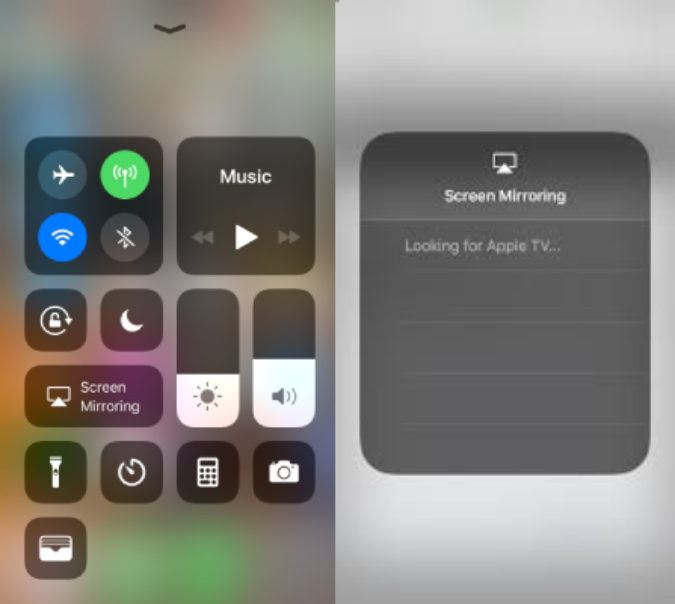
4. Eso es todo. Si su televisor es compatible con Chromecast o AirPlay, no hay nada que deba hacer en el televisor. Debería funcionar ahora.
Pros
Cons
La opción Miracast solo funciona en televisores que tienen Miracast integrado y la opción de punto de acceso Wi-Fi funciona en televisores que tienen Chromecast o AirPlay integrado. Pero la opción de cable MHL funciona en cualquier televisor, incluso si no es un televisor inteligente.
MHL es un enlace móvil de alta definición. En palabras simples, se usa un cable MHL para conectar su Android o iPhone a un televisor. También son bastante baratos y fácilmente disponibles en Amazon por menos de $10. Sin embargo, antes de comprar un cable MHL, asegúrese de que su teléfono inteligente Android sea compatible con MHL. Puede hacerlo con una simple búsqueda en Google o consultar estos sitios web o descargar una de estas aplicaciones de Android MHL Checker.
Para comenzar, necesita un cable MHL, un televisor y un teléfono compatible con el cable MHL.
Para reflejar su teléfono en su televisor a través del cable MHL, simplemente conecte el extremo HDMI del cable MHL a el televisor y el extremo tipo C a su teléfono inteligente Android. Si tiene un iPhone, puede obtener un cable Lightning MHL y conectar el extremo Lightning al iPhone y el extremo HDMI al televisor. Para suministrar energía al cable MHL, puede conectar el USB a un buen cargador de pared, en caso de que el USB del televisor sea demasiado débil.

Y eso es. En el momento en que conecte todos los cables, debería ver la pantalla de su Android o iPhone en su televisor. Para desconectar, simplemente desconecte el cable y listo.
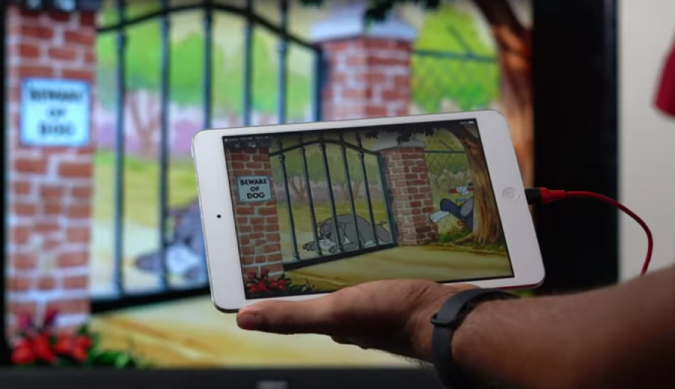
Pros
Cons
Finalmente, la última opción para conectar el teléfono a la TV sin Wi-Fi es usar Samsung DeX.[: :)DeX es una función especial en los teléfonos insignia de Samsung que puede usar para conectar el teléfono a cualquier monitor o televisor y convertirlo en una configuración de escritorio. Esto tiene ventajas obvias en comparación con la transmisión de contenido o la duplicación de pantalla, ya que puede usar toda la pantalla. Además, puede conectar un teclado y un mouse Bluetooth para usar su teléfono en un modo de escritorio completo.
Puede habilitar Samsung Dex de 3 maneras y todas ellas no necesitan una conexión WiFi.
1.
Puede usar el cable MHL, también conocido como cable HDMI a USB-C, para conectar el televisor al teléfono. Esto comenzará a duplicar la pantalla del teléfono conectado a su televisor.2.
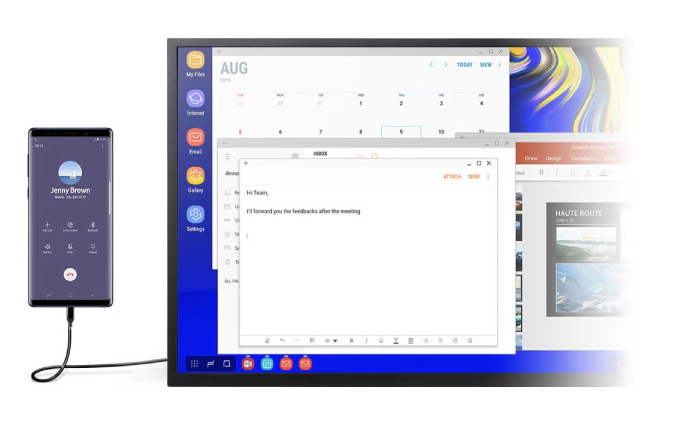
Para encender el DeX, deslice hacia abajo el panel de notificaciones donde verá una notificación de Samsung DeX. Toque para iniciar Samsung DeX.3.
Recibirá otra notificación que dice Use your phone as a touchpad. Tóquelo para comenzar a usar su teléfono como un panel táctil si no tiene un teclado y un mouse Bluetooth. También puede obtener el propio cable Dex de Samsung y usarlo como un cable MHL para Samsung Dex.
1.
También puede conectar su teléfono Samsung a un televisor con Miracast. Una vez que comience la duplicación de pantalla, tpa en la notificación de Samsung DeX como en el caso de MHL.2.
Una vez que Samsung DeX esté habilitado, toque Use your phone as a touchpad ] para usar el teléfono del usuario como panel táctil si no tiene un teclado y un mouse Bluetooth. Samsung también ofrece hardware patentado para DeX como DeX Pad y DeX Station. Esto hace que el proceso sea aún más fluido. Simplemente coloque su teléfono en DeX pad o Station y comience a usarlo al instante. También puede conectar un teclado y mouse inalámbricos o con cable a DeX Pad y Station, para que también pueda comenzar a usarlos instantáneamente sin conectarse a su teléfono.
La única diferencia entre DeX pad y station es que puede usar un teléfono como un panel táctil mientras usa el pad, pero ese no es el caso con Station.

Pros
Cons
Todos los métodos son similares entre sí. Todo depende del hardware al que tenga acceso, como el cable MHL, el televisor compatible con Miracast o un teléfono Samsung que tenga la funcionalidad DeX. Pero durante nuestras pruebas, descubrí que el cable MHL tenía menos latencia, mientras que DeX tenía más opciones, como la compatibilidad con aplicaciones protegidas por DRM.
También lea:
Puede usar la opción de transmisión integrada en Android